
GPU pagreitis koreguoja trafaretus ir tekstūros raštus (suformuoti, tekstūruoti).
Jei kaukę / medžiagą rodote bent viename iš kanalų (gylius ir (arba) spalvas ir (arba) blizgesį, žr. daugiau informacijos apie juos žemiau), viršuje pasirodys naujas skydelis. Peržiūros parinkčių skydelyje galite reguliuoti kaukių ir medžiagų peržiūros parametrus taip:
Slėpti/Rodyti/Automatiškai: Slėpti/rodyti/automatiškai slėpti viso ekrano tekstūros vaizdą. Režimą galite perjungti sparčiuoju klavišu „H“.
Atrakinti / užrakinti: tai leidžia automatiškai keisti mastelį ir tekstūrą, kai keičiate mastelį ir perkeliate modelį.
Apversti X: atspindi kaukės vaizdą, kaip veidrodį, horizontalioje ašyje.
Apversti Y: atspindi kaukės vaizdą, kaip veidrodį, visoje vertikalioje ašyje.
Dažai: šis režimas leidžia dažyti naudojant kaukę arba medžiagą.
Iškraipyti vaizdą: šiuo režimu galite iškraipyti kaukę arba medžiagą tiesiogiai šepetėliu. Su šia funkcija galite atlikti labai unikalų tekstūros darbą. Puiku, kai turite vaizdą, kuris tiksliai neatitinka tinklelio. Tada galite naudoti šį įrankį, kad suformuotumėte vaizdą taip, kad jis tiksliau atitiktų tinklelį – kad galėtumėte dažyti medžiaga ar kauke. Kaip matote paveikslėlyje, žandikaulio linija, nosis ir galvos siluetas buvo suformuoti naudojant iškreipto vaizdo funkciją.
Atstatyti: pastatykite tekstūrą į pradinę padėtį.
Išvalyti / išsaugoti / įkelti iškraipymus: galite išvalyti, išsaugoti ir įkelti iškraipymus naudodami šias parinktis.
Žemėlapio sudarymo metodas: čia galite naudoti kelis metodus.
Iš fotoaparato kubo žemėlapių sudarymo. Naudodami „Camera“ galite projektuoti metodą per peržiūros sritį. Jei pasirinktas programos tipas Cube Mapping, medžiagos peržiūra bus rodoma tik rašikliu, o ne per visą ekraną (kai pasirinkta Iš fotoaparato). Dešinėje yra slankiklis, atsakingas už skaidrumą žiūrint kaukes / medžiagą.
Peržiūros neskaidrumas: procentiliu pagrįsti neskaidrumo valdikliai. Naujos kaukės ar medžiagos pridėjimas atliekamas lygiai taip pat, kaip ir su šepečiais ir juostelėmis.
Žemėlapio sudarymo metodas
Yra keletas metodų, kuriuos galite naudoti čia.
Iš fotoaparato: išmanioji medžiaga bus projektuojama ant objekto iš fotoaparato į priekį nukreiptos ašies.
Kubo atvaizdavimas: išmanioji medžiaga bus projektuojama ant objekto naudojant kubo mapping. Jei pasirinktas programos tipas „kubo mapping“, medžiagos peržiūra bus rodoma tik rašikliu, o ne per visą ekraną (kai pasirinkta „Iš fotoaparato“).
Cilindrinis: trafaretams / išmaniosioms medžiagoms naudokite cilindrinį mapping . Paspauskite Nustatymai, kad gautumėte gausų cilindrinio mapping parametrų rinkinį.
Sferinis: trafaretams / išmaniosioms medžiagoms naudokite sferinį mapping . Paspauskite Nustatymai, kad gautumėte gausų sferinio mapping parametrų rinkinį.
UV-Mapping:

Peržiūros neskaidrumas: dešinėje yra slankiklis, atsakingas už skaidrumą žiūrint kaukes / medžiagą.
Dažymo metodas
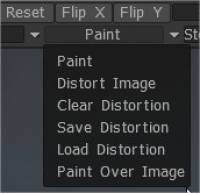
Dažai: šis režimas leidžia dažyti savo medžiaga arba kauke.
Iškraipyti vaizdą: šiuo režimu galite iškraipyti kaukę arba medžiagą tiesiogiai šepetėliu. Naudodami šią funkciją galite atlikti labai unikalų tekstūros darbą. Puikiai tinka naudoti, kai vaizdas tiksliai neatitinka tinklelio.
Tada šiuo įrankiu galėsite jį suformuoti taip, kad jis tiksliau atitiktų tinklelį, kad galėtumėte dažyti medžiaga ar kauke. Kaip matote paveikslėlyje, žandikaulio linija, nosis ir galvos siluetas buvo suformuoti naudojant iškreipto vaizdo funkciją.
Aiškus iškraipymas: pastatykite tekstūrą į pradinę padėtį.
Išsaugoti / įkelti iškraipymus: naudodami šias parinktis galite išvalyti, išsaugoti ir įkelti iškraipymus. Kiekvienas iš jų yra savaime suprantamas.
Dažyti ant vaizdų: nuspalvinkite vaizdą – paspauskite „E“, kad pasirinktumėte brūkšnio režimą. Norėdami ištrinti, naudokite CTRL.
Išmanioji medžiaga ir trafaretas
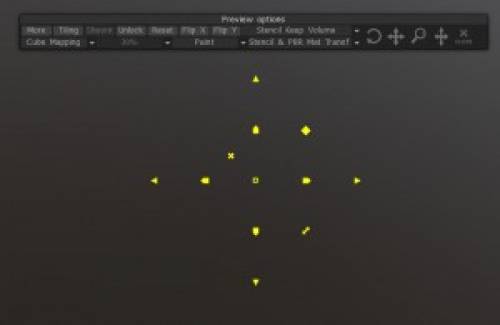
Kai aktyvinate vieną iš medžiagų trafaretų arba abu vienu metu, ekrane atsiras naujas skydelis. Šiame skydelyje yra visos redaguojamos išmaniųjų medžiagų ir trafaretų funkcijos. Pažvelkime į tuos dabar.
Daugiau/mažiau: atskleidžia/slepia daugiau išmaniųjų medžiagų arba trafareto valdymo parinkčių. Leidžia atlikti įvairius išmaniųjų medžiagų arba trafareto spalvų, šviesos ir kt. koregavimus.
Plytelių klijavimas: įjungia arba išjungia medžiagos arba trafareto plyteles.
Rodomas/slėptas/Automatinis: perjungia išmaniųjų medžiagų arba trafareto matomumą.
Atrakinti / užrakinti: užrakina / atrakina redaguojamas išmaniųjų medžiagų arba trafareto funkcijas.
Atstatyti: iš naujo nustato visus redaguojamus parametrus į numatytąją būseną.
FlipX/Y: apverčia išmaniųjų medžiagų arba trafareto X arba Y ašis.
Projekcijos tipas
Skirtingų projekcijų tipų keitimas. Galite naudoti fotoaparato projektą, kubo mapping, cilindrinį mapping ir sferinį mapping. Kiekvienas mapping tipas taip pat turi savo parinktis.
Režimas: galite pakeisti medžiagos ar trafareto režimą. Šie režimai yra:
Dažai: nudažo per, naudojant medžiagą, trafaretus arba abu.
Iškraipyti vaizdą: iškraipomas išmaniųjų medžiagų, trafareto arba abiejų vaizdas, naudojant teptuku pagrįstą perkėlimo įrankį.
Išvalyti/išsaugoti/įkelti iškraipymą: atlieka pasirinktą veiksmą su bet kokiais medžiagos ar trafareto iškraipymais.
Paint Over Image: leidžia naudoti 3DCoats dažymo įrankius ant išmaniųjų medžiagų arba trafareto.
Transformuoti Gizmo
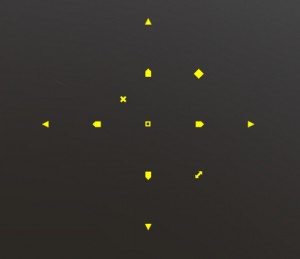
Leidžia pakeisti išmaniąsias medžiagas arba trafaretą judant, sukant ir keičiant mastelį. Taip pat galite skvošas/tempti.
Taip pat yra vaizdesnis „Transform Gizmo“, kuris veikia tiesiogiai 3D peržiūros lange. Aktyvinant medžiagą arba trafaretą (ir 2D tinklelį), išmaniųjų medžiagų arba trafareto centre pasirodo geltonas apskritimas.
RMB Spustelėjus geltoną apskritimą bus parodyta daugiau Transform Gizmo valdymo piktogramų.
Galite intuityviau perkelti, pasukti ir keisti mastelį tiesiai iš šio prietaiso, taip pat sulygiuoti savo prietaiso centrą, kad galėtumėte naudoti pažangesnius tapybos ir skulptūros būdus.
Pamokos
Patobulinti kubo atvaizdavimo nustatymai : šiame vaizdo įraše demonstruojamas 3DCoat trijų plokštumų atvaizdavimas naudojant kubo žemėlapio projekcijos tipą su išmaniosiomis medžiagomis arba trafaretais.
2D Gizmo : Šiame vaizdo įraše demonstruojamas naujojo 2D Gizmo naudojimas 3DCoat V4. Tai suteikia daugiau parinkčių ir didesnį tikslumą manipuliuojant 2D tinkleliu, medžiaga arba kaukės perdanga. 3DCoat taip pat išsaugos pakeitimus, kai bus sukurta fotoaparato nuoroda.
 Lietuviškai
Lietuviškai  English
English Українська
Українська Español
Español Deutsch
Deutsch Français
Français 日本語
日本語 Русский
Русский 한국어
한국어 Polski
Polski 中文 (中国)
中文 (中国) Português
Português Italiano
Italiano Suomi
Suomi Svenska
Svenska 中文 (台灣)
中文 (台灣) Dansk
Dansk Slovenčina
Slovenčina Türkçe
Türkçe Nederlands
Nederlands Magyar
Magyar ไทย
ไทย हिन्दी
हिन्दी Ελληνικά
Ελληνικά Tiếng Việt
Tiếng Việt Latviešu valoda
Latviešu valoda Eesti
Eesti Čeština
Čeština Română
Română Norsk Bokmål
Norsk Bokmål